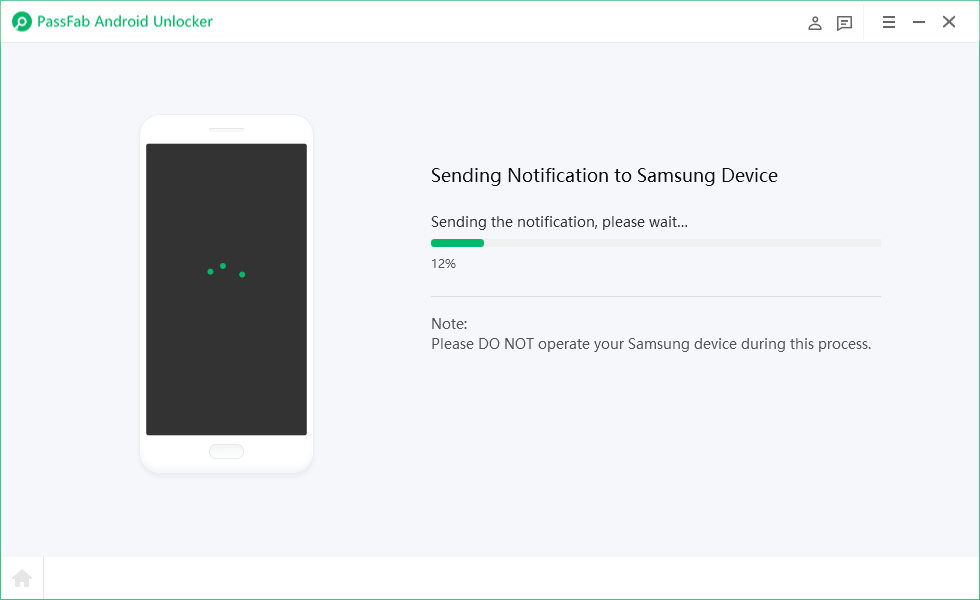"Yakın zamanda, yanlışlıkla Google güvenliği etkinleştirilmiş bir telefonu sıfırladım ve hesabımı doğrulayarak oturum açmayı denedim, ancak doğru e-posta ve şifreyi kullandığımda, "Lütfen sahiplerinden birini kullanarak oturum açın. devam edecek hesaplar ”yaptım.” - Google Topluluğundan
Yukarıda açıklananla aynı sorunu yaşıyor musunuz? Ayrıca cihazınızın kurulumunu yaparken “Lütfen bu cihazın sahibinin hesaplarından birini kullanarak oturum açın” mesajıyla karşılaşıyorsanız panik yapmayın. Bu, kolayca çözülebilecek yaygın sorunlardan biridir.
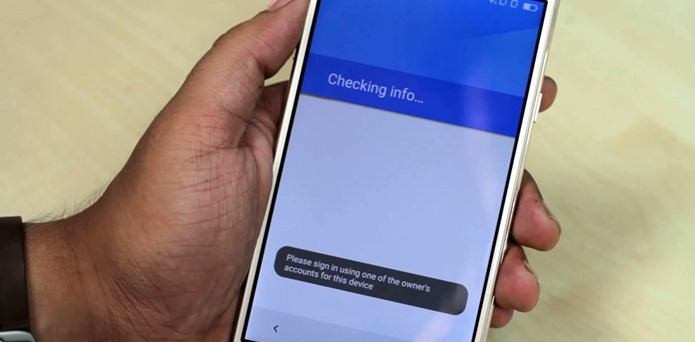
Bölüm 1. Neden Lütfen Bu Aygıtın Sahibinin Hesaplarından Birini Kullanarak Oturum Açtım?
İnsanlar merak etmekten kendilerini alamıyorlar: Android akıllı telefonu etkinleştirirken neden “Lütfen bu cihazın sahibinin hesaplarından birini kullanarak oturum açın” mesajı çıkıyor? Mesaj neyi gösteriyor? Nitekim, “Lütfen bu cihaz için sahibinin hesaplarından birini kullanarak oturum açın” hata mesajı genellikle fabrika ayarlarına sıfırlama işleminden sonra telefon etkinleştirildiğinde ortaya çıkar ve bu nedenle çoğu insan, denemeye çalışırken bu sorundan şikayet eder. Android akıllı telefonlarını fabrika ayarlarına sıfırlama.
Günümüzde cep telefonları, cihazı kaybolmaya veya çalınmaya karşı koruyan bir güvenlik katmanı olan Fabrika Ayarlarına Sıfırlama Koruması (FRP) teknolojisi ile uygulanmaktadır. Bu nedenle, telefon bir kez fabrika ayarlarına döndürüldüğünde, etkin durumdayken teknolojiyi uygulayacak ve bu mesajı açacaktır. Biraz karmaşık olsa da, bu nadir değildir ve aşağıdaki çözümleri izleyerek bu sorunu çözebilirsiniz.
Bölüm 2. Nasıl Düzeltilir Lütfen Bu Aygıtın Sahibinin Hesaplarından Birini Kullanarak Oturum Açın
Yukarıda belirtildiği gibi, düzeltmenin bir yolu var Lütfen bu cihaz için sahibinin hesaplarından birini kullanarak oturum açın ve sorun mobil cihazdaki FRP kilidinden kaynaklanıyor. Dolayısıyla bu sorunun çözümü FRP kilidini atlamaktır ve daha sonra sorun çözülebilir.
FRP kilidini atlamak için deneyebilirsiniz PassFab Android Unlock - Android kilit ekranını (PIN, Desen, Parmak İzi ve Şifre) kolayca kaldırabilen ve şifre olmadan FRP kilidini atlayabilen en popüler programlardan biri. Hemen hemen tüm Samsung cihazlarını destekler.
PassFab Android Unlock'dan yararlanabilecekleriniz:
- 1. Engelli bir telefon veya ikinci el telefon olursa olsun, Parmak İzi, PIN ve Pıtırtı kilidi dahil Android ekran kilitlerinin kilidini açın;
- 2. Tüm Samsung telefonlarında şifre olmadan bile FRP kilidini kaldırın;
- 3. Tüm Android sürümlerini destekler;
- 4. Programı kullanmak süper kolay ve yeni başlayanlar için oldukça kullanıcı dostu.
Nasıl düzeltilir Lütfen PassFab Android Unlock aracılığıyla bu cihazın sahibinin hesaplarından birini kullanarak oturum açın:
- Adım 1: PassFab Android Unlock'ı indirmek için PassFab resmi web sitesine gidin. Kurun ve programı başlatın.
- Adım 2: Şimdi size “Lütfen bu cihaz için sahibinin hesaplarından birini kullanarak oturum açın” mesajını veren cep telefonunu bilgisayara bağlayın.
- Adım 3: Programın ana ekranındayken Google Lock'u (FRP) Kaldır'ı tıklayın.

- Adım 4: Bundan sonra, ilgili notu göreceksiniz. Google FRP Kilidini kaldırma . Ardından sağ alttaki Başlat Kaldır düğmesini tıklayın. Bu adımları gerçekleştirirken mutlaka WiFi ağına bağlanın.

- Adım 5: Artık Samsung cihazını kurmak için ekrandaki talimatları takip edebilirsiniz. "BypassFrp.apk" dosyasını indirmeniz ve Ekran Kilidi Açma Modelini ayarlamanız gerekecek.

- Adım 6: Kurulumdan sonra cihazınızı yeniden başlatın. Sonra desen kilidini kullanarak Samsung cihazınızın kilidini açın sen sadece kurdun Tamamlandığında, programda Tamam'ı tıklayın ve her şey yolunda.

Artık "Lütfen bu cihazın sahibinin hesaplarından birini kullanarak oturum açın" ifadesini görmeden cihazınızı kurabileceksiniz.
Bölüm 3. Lütfen Görmekten Nasıl Kaçınılır Lütfen Bu Aygıtın Sahibinin Hesaplarından Birini Kullanarak Oturum Açın?
Basitçe söylemek gerekirse, aktivasyon kilidinin etkin olup olmadığını bilmenin bir yolu yoktur. Bu nedenle, cihazınızdan “Lütfen bu cihaz için sahibinin hesaplarından birini kullanarak tekrar oturum açın” mesajını görmemek istiyorsanız, ikinci el için uygun bir yol olacak şekilde, sahibin hesabını ve şifresini girerek cihazı etkinleştirmeniz gerekecektir. cihazlar. Ayrıca, cihaz devre dışı değilken Fabrika Ayarlarına Sıfırlama Korumasını da devre dışı bırakabilirsiniz:
- Android OS Sürüm 9.0 için: Ayarlar > Hesaplar ve Yedekleme > Hesaplar'a gidin, ardından Google hesabını seçin ve Hesabı Kaldır'a dokunun. Ardından işlemi tamamlamak için kendinizi doğrulayın.
- 9.0'ın altındaki Android OS Sürümü için: Ayarlar > Hesaplar > Google'a gidin, ilişkili Google hesabının adını seçin. FRP kilidi ve Diğer > Hesabı Kaldır'a dokunun. Ardından, bitirmek için doğrulamak için şifreyi girin.
Son düşünce
İşte karşınızda - "Lütfen bu cihazın sahibinin hesaplarından birini kullanarak oturum açın"ı atlamanın kolay çözümü. ek olarak, cihazınızı etkinleştirirken bu hata mesajının neden ortaya çıktığını da açıkladık ve mesajı bir daha görmemeniz için sizi yönlendirdik. Google FRP kilidini atlamanın en etkili yolu PassFab'dir PassFab Android Unlock bu, ekran kilidini ve FRP kilidini herhangi bir güçlük çekmeden kaldırmanıza yardımcı olabilir.